 Utilizar o botão Parar do painel de controlo
Utilizar o botão Parar do painel de controlo Windows XP e 2000
Windows XP e 2000 Windows Me e 98
Windows Me e 98 Mac OS 9
Mac OS 9 Mac OS X
Mac OS XResolução de Problemas / Problemas de Impressão e de Cópia
Utilizar o botão Parar do painel de controlo
Windows XP e 2000
Windows Me e 98
Mac OS 9
Mac OS X
Se tiver problemas durante a impressão, pode ter de cancelar a impressão. Para cancelar a impressão, execute as operações apresentadas em seguida.
Para cancelar uma tarefa de impressão, pressione o botão Parar  .
.
Quando envia uma tarefa de impressão para o produto, aparecerá o Medidor de evolução no ecrã do computador.

Faça clique na tecla Parar para cancelar a impressão.
Pode cancelar a impressão através do Medidor de evolução ou do Gestor EPSON. Consulte a secção adequada apresentada em seguida.
Quando envia uma tarefa de impressão para o produto, aparecerá o Medidor de evolução no ecrã do computador.
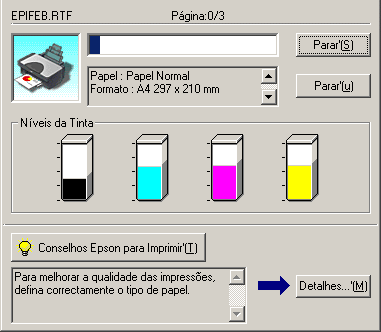
Faça clique na tecla Parar para cancelar a impressão.
O Gestor EPSON é semelhante ao gestor de impressão para o Windows. Se receber duas ou mais tarefas de impressão de uma só vez, o gestor armazena as tarefas pela ordem com que foram recebidas (nas impressoras de rede, este procedimento denomina-se fila de impressão). Quando uma tarefa de impressão atinge o topo da fila de impressão, o Gestor EPSON envia a tarefa para a impressora. Pode cancelar tarefas de impressão a partir do Gestor. Pode também visualizar informações de estado sobre as tarefas que enviou para o produto, bem como parar e retomar tarefas de impressão seleccionadas.
Depois de enviar uma tarefa de impressão, aparecerá a tecla da série EPSON Stylus Photo RX420 na barra de tarefas. Faça clique nesta tecla para abrir o Gestor EPSON.

Para cancelar uma tarefa de impressão, seleccione a tarefa na lista e faça clique em Cancelar.
O procedimento para cancelar a impressão num Macintosh varia consoante tenha a impressão em segundo plano activada ou desactivada. Consulte a secção adequada apresentada em seguida.
Execute as operações apresentadas em seguida para cancelar uma tarefa de impressão.
 | Seleccione EPSON MonitorIV a partir do menu da aplicação. |

 |
Pressione a tecla Parar  para cancelar a impressão. para cancelar a impressão.
|
 |
Na lista Nome do Documento, seleccione o documento que está a imprimir e, em seguida, faça clique na tecla Apagar  para cancelar a tarefa de impressão. para cancelar a tarefa de impressão.
|
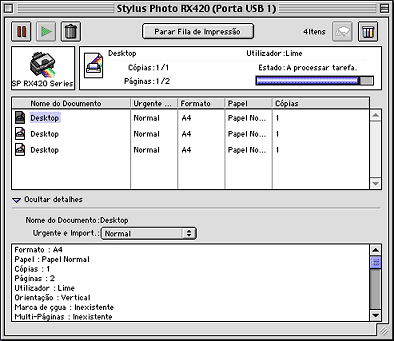
Execute as operações apresentadas em seguida para cancelar uma tarefa de impressão.
 |
Pressione a tecla Parar  para cancelar a impressão. para cancelar a impressão.
|
 |
Mantenha pressionada a tecla de comando  do teclado e pressione a tecla de ponto final (.) para cancelar a tarefa de impressão. do teclado e pressione a tecla de ponto final (.) para cancelar a tarefa de impressão.
|
Execute as operações apresentadas em seguida para cancelar uma tarefa de impressão.
 | Na barra de ferramentas Dock, faça clique no ícone Centro de Impressão ou no ícone do utilitário de configuração da impressora. |

 |
Pressione a tecla Parar  para cancelar a impressão. para cancelar a impressão.
|
 | Na lista de impressoras, faça clique duas vezes em Stylus Photo RX420. |
 | Na lista Nome do Documento, seleccione o documento que está a imprimir e, em seguida, faça clique na tecla Apagar para cancelar a tarefa de impressão. |
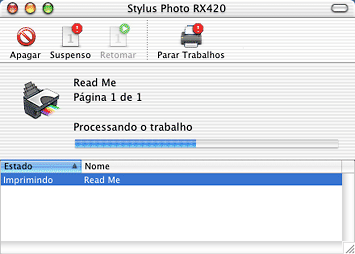
 Anterior |
 Seguinte |